ゆきけーです。
今回は、メルぞうの発行者登録の方法を説明していきます。
メルぞうは、通称無料レポートスタンドと言われているサイトのひとつで、
無料レポートをDLしたり、登録したりすることができるサイトです。
そもそも無料レポートとは?
メルぞうは、現在では「メルぞうゴールド会員」という有料会員(月額3980円)
になることで、特典として付随して取得することができます。
ゴールド会員の特典としてでしか入手することが出来ないんですね。
しかし、この発行者登録はゴールド会員から抜けても継続させる事ができます。
ゴールド会員は16年現在、最初の一ヶ月は無料期間になっているので、
その間に抜ければ、実質タダで発行者登録をすることが出来るんです。
メルぞうゴールド会員は、会員の投稿した無料レポートを、
エマックス通信という日刊のメルマガで広告してくれます。
その他、いくつかの広告に掲載する時の料金が、安くなります。
ですが、はじめのうちは集客より、
記事の作成や訪れた読者を誘導できる道筋を構築させる方を優先させた方がいいので、
この段階ではゴールド会員はすぐ抜けて大丈夫です。
このメルぞうゴールド会員は、
インフォカートとインフォトップという、2つのASPで登録できるのですが、
最初に登録するときはメルぞうの公式リンクから購入することになり、
インフォカートで購入することになります。
(インフォカートの登録方法はこちら)
しかし、インフォカートでは、
ゴールド会員を抜けると、二度と再入会することが出来ません。
ですが意外なことに、インフォトップからは再入会が可能なので、
再び入会してもよい段階になり、ゴールド会員を活用しようとあなたが思ったなら、
インフォトップから再入会するのも一つの手ですね。
無料レポートは、うまく使えば強力な集客手段になるので、
ぜひ発行者登録をして使っていきたいです。
しかし、前提条件としてメルマガを発行している必要があるので、
まずはメルマガスタンドを契約して、
あなたのメルマガのメールアドレスを取得し、
メルマガのシナリオ作りを一通り完了している必要があります。
おすすめのメルマガスタンド(2016)
アスメルに登録した後にまずすること
それでは実際に発行者登録をしていきます。
まずは、メルぞうにアクセスします。
そして、画像の場所をクリックします。
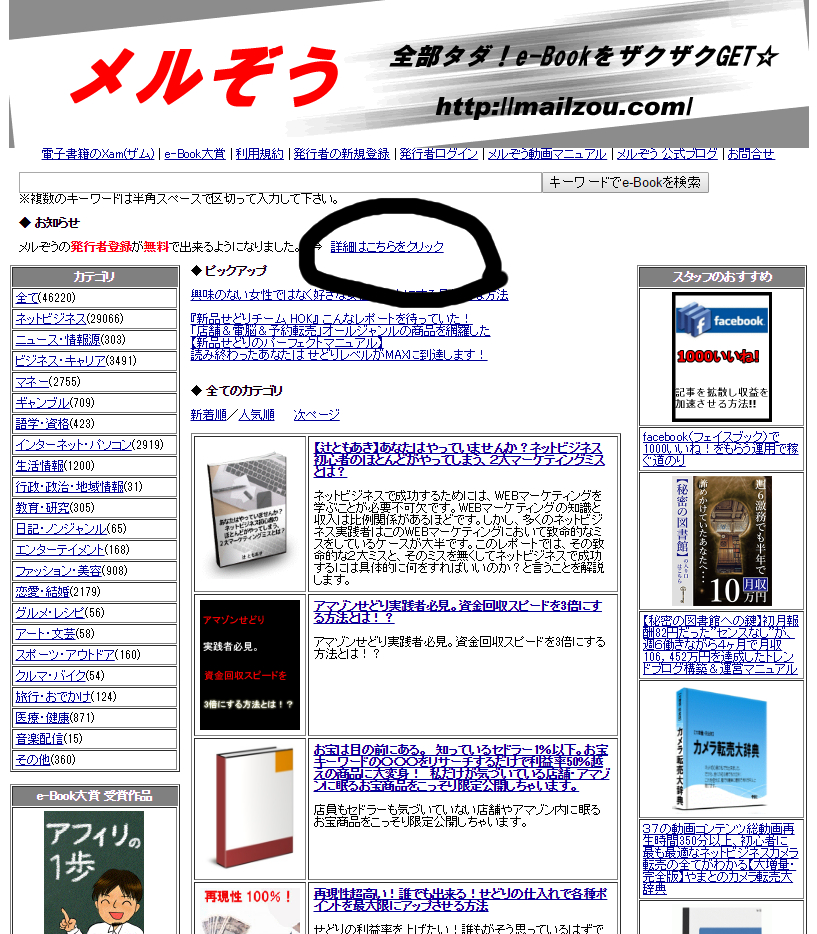
すると、メルぞうゴールド会員のセールスページに移ります。
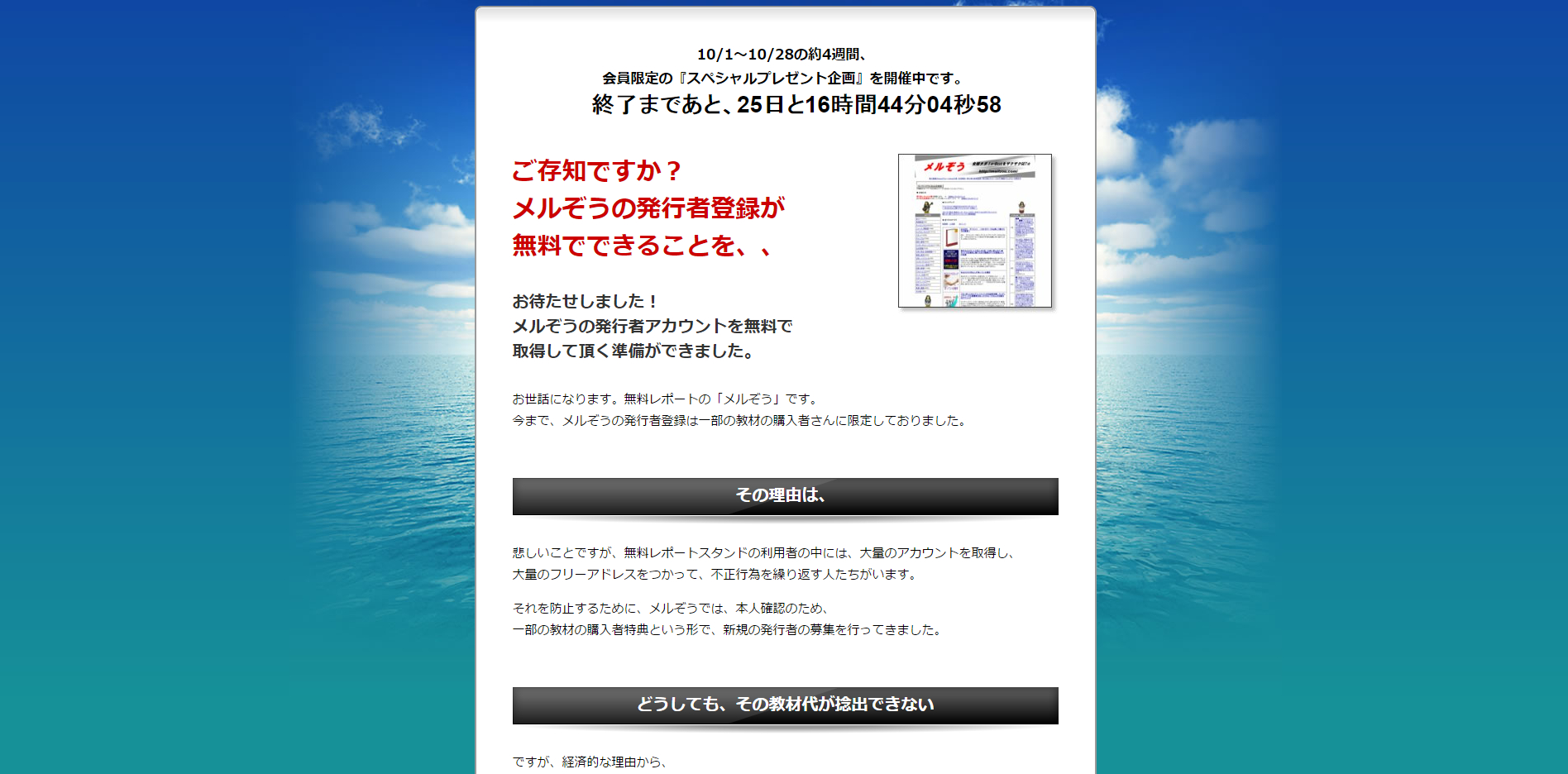
一通り読んで理解したら、申し込みボタンをクリックします。
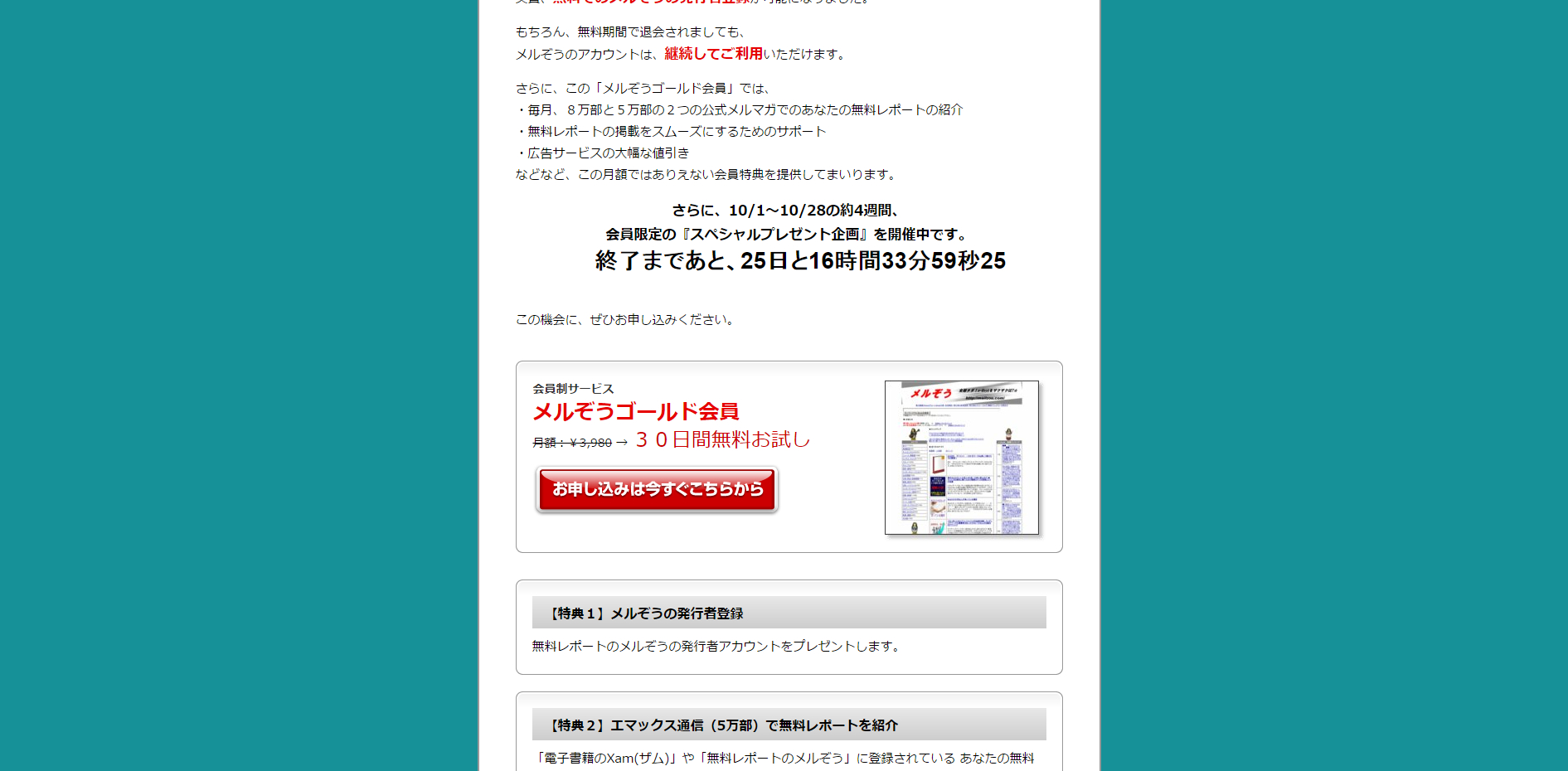
クリックすると、インフォカートの商品購入画面に移りますので、
既にアカウントを持っている方はログインし、
もっていない方は、下の情報記入欄で、情報を記入しアカウントを作ります。
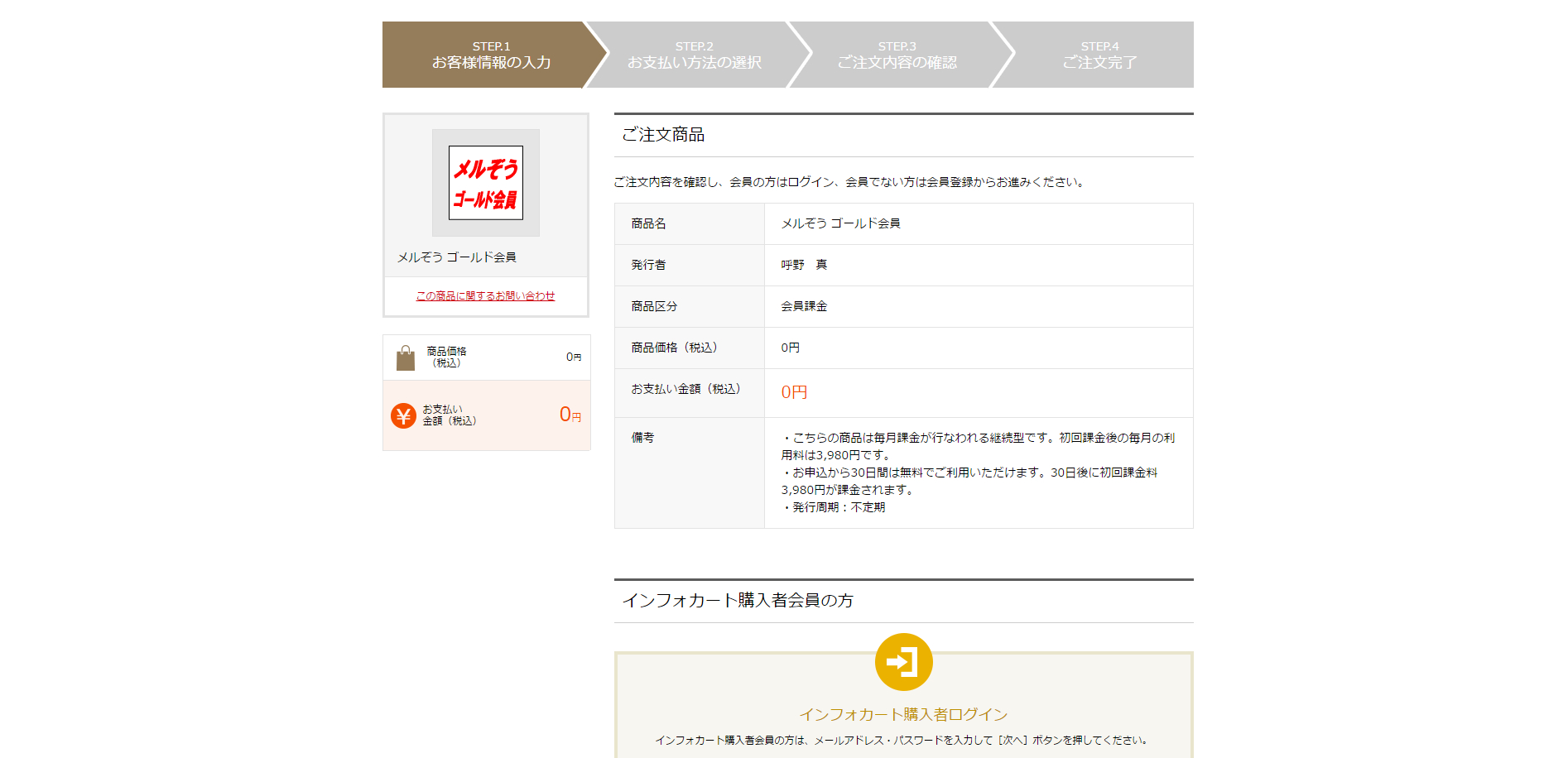

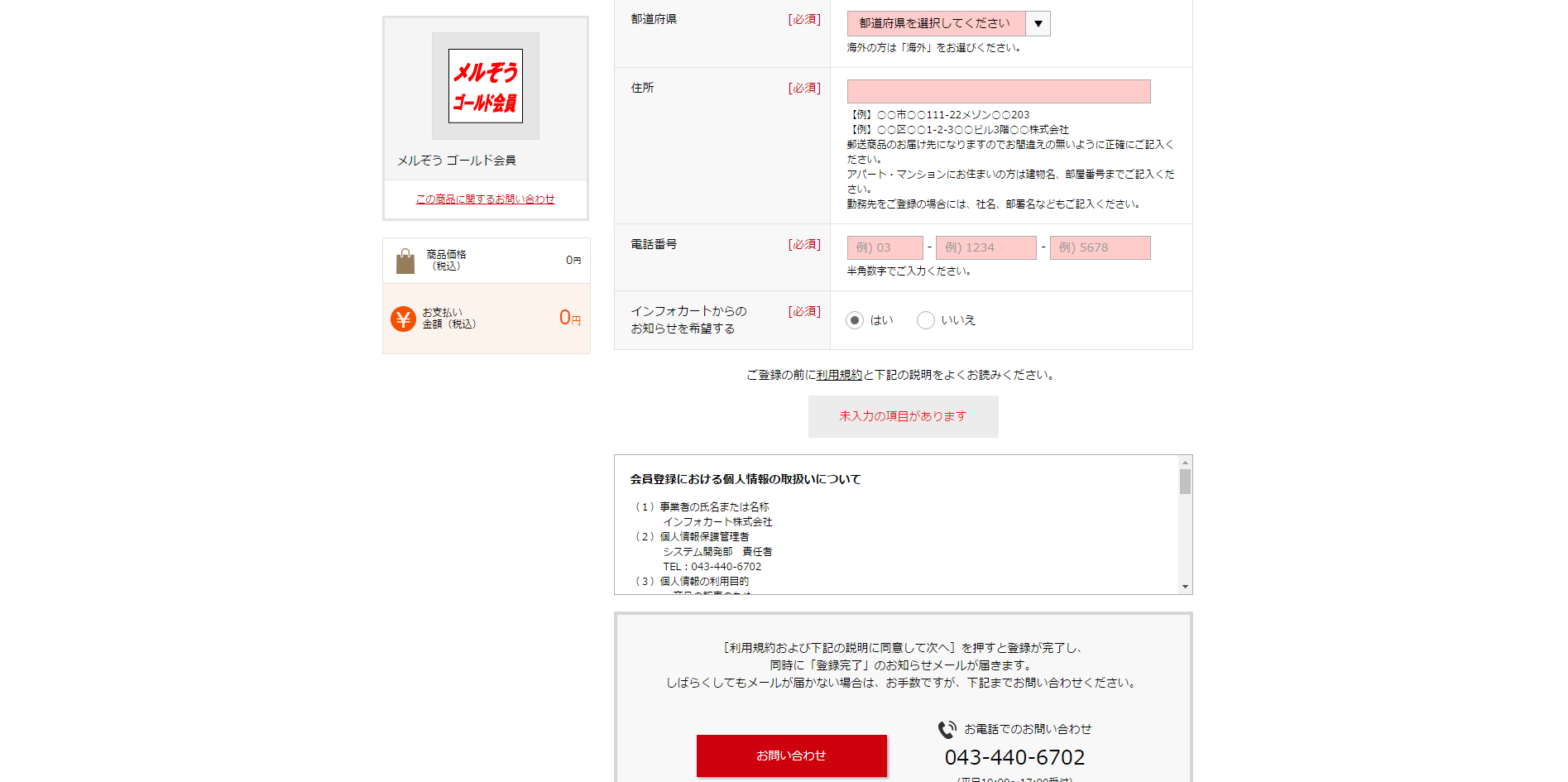
注文を済ませると、インフォカートに登録したメールアドレスから、
ゴールド会員入会の知らせが届きます。
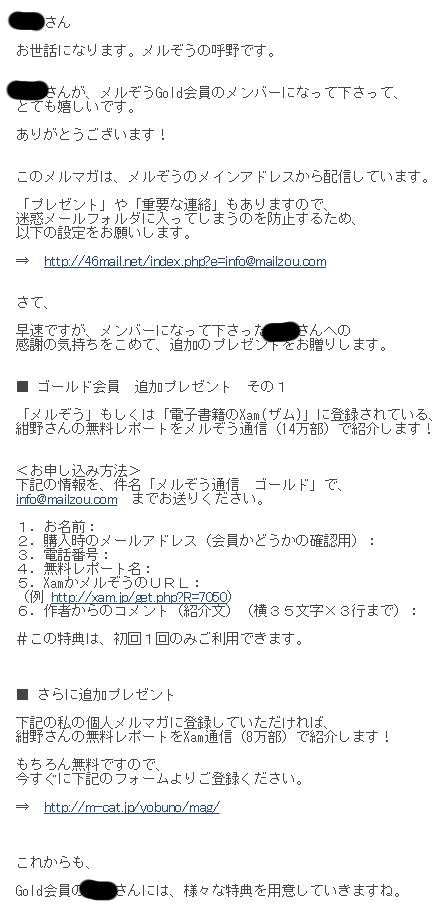
そのメールの途中に、メルぞうの発行者登録の手続き方法が書いてあるので、
それに従って手続きをしましょう。
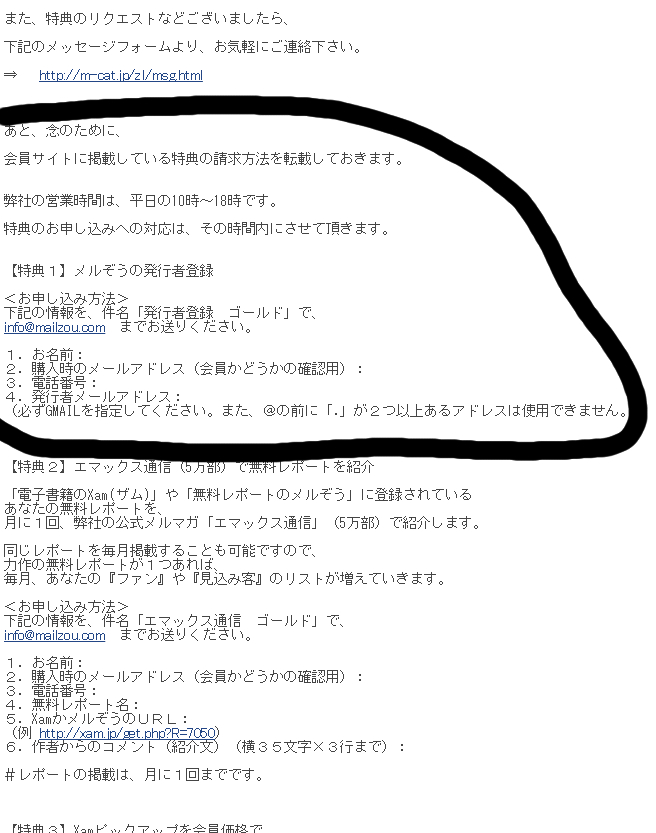
注意点ですが、請求メールはGメールで送り、
名前のところは本名で記入して下さい。
この請求で記入する名前はメルぞう側での事務処理にのみ使われる情報で、
メルぞうのサイト上では表示されません。
後でメルぞうでのメルマガの表示名をハンドルネームで設定することが出来ますので、
無料レポートを登録したり紹介する時に本名バレはしません。大丈夫です。
すると、Gメールにメールが届きます。
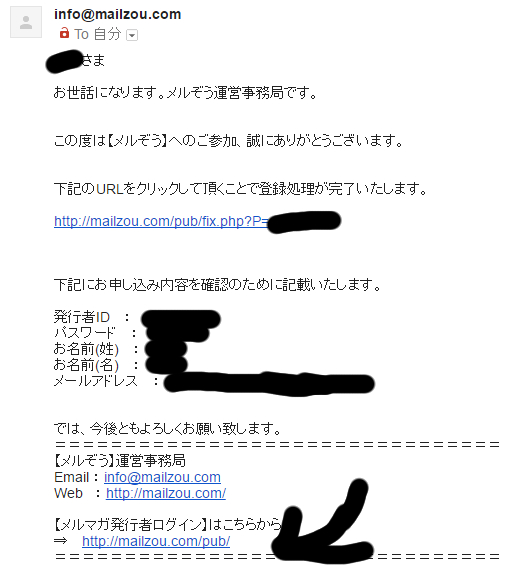
このメール中央部分のURLを踏むことで、登録は完了します。
その下に書いてある申し込み内容は、
発行者としてメルぞうにログインする時に必要になるので、
メールごとフラグなど付けて保存しておきましょう。
メールの下のほうにある「メルマガ発行者ログインはこちらから」
のリンクをクリックして、ログイン画面でパスワードを入力してログインします。
これで発行者登録は完了ですが、
最後に、もうひとつ設定をします。
メルぞうの発行者ページにある、
「メルマガ情報を登録する」に、あなたのメルマガ情報を登録します。
ここを登録しておかないと、
紹介したレポートをDLしてくれた方が、あなたのメルマガ情報を登録していない為に
メルマガに登録して貰う事ができません。
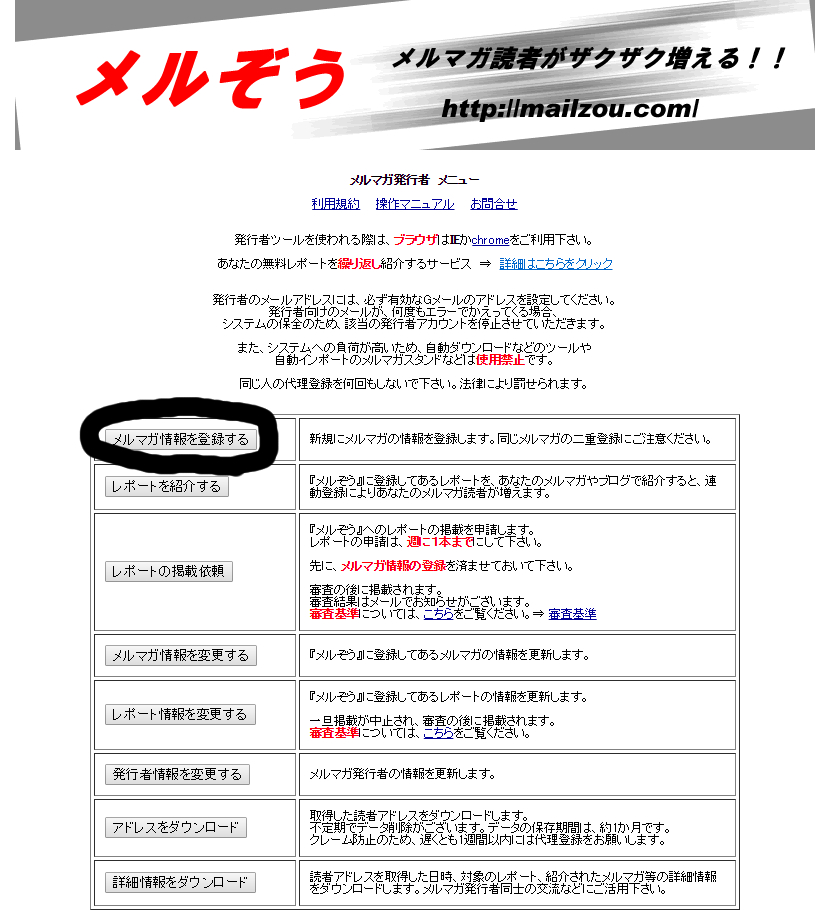
その為にも、メルぞうに登録する前に、最低限メルマガスタンドを契約して
使える様にしておく必要があります。
これらの記事を見て適切なスタンドへ登録し、
メルマガのメールアドレスを使える状態にして、
最初のシナリオを作り終わってから、この先へ進みましょう。
おすすめメルマガスタンド2016
おすすめサーバー
それでは設定をしていきます。
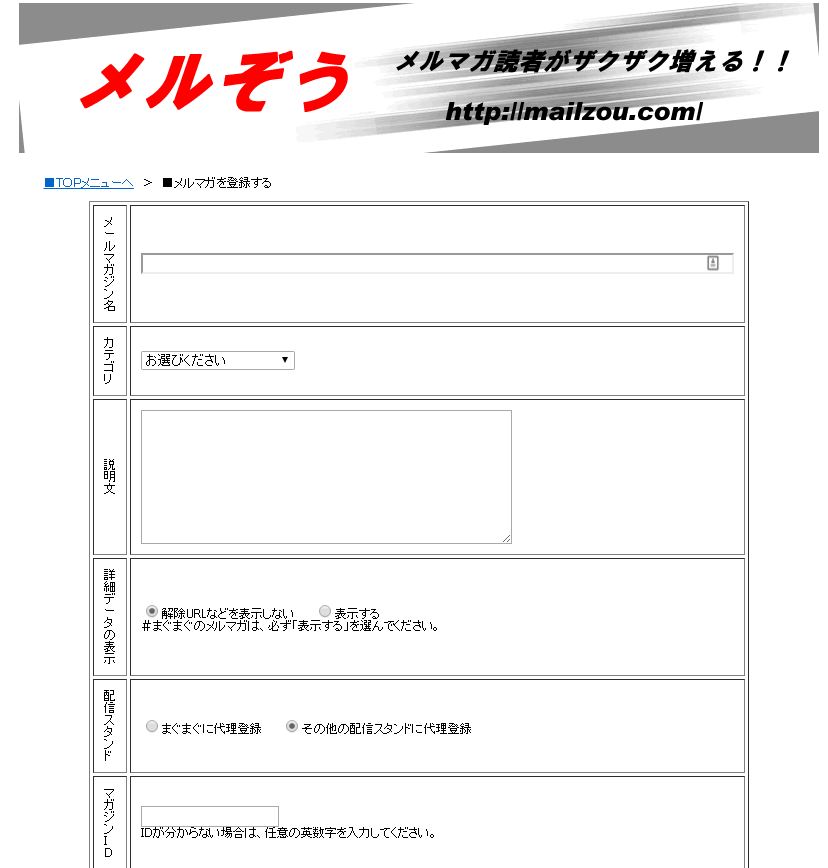
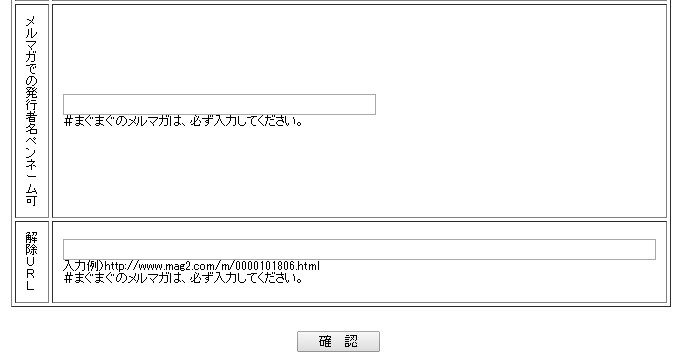
【メールマガジン名】
これはその通り、あなたのメルマガシナリオの題名ですね。
そのまま記入してOKです。
【カテゴリー】
あなたのメルマガの、ジャンルを選びます。
【ネットビジネス】カテゴリですね。
【説明文】
あなたのメルマガの内容を、軽く紹介します。
過度にならない程度に興味を引くような書き方をするといいでしょう。
【詳細データの表示】
ここは、あまり必要ないので、まぐまぐでない限り「表示しない」で大丈夫です。
【配信スタンド】
ここは、代理登録するメルマガスタンドを選びます。
まぐまぐとそれ以外の二択となっているので、
まぐまぐでない限り「その他の配信スタンドに代理登録」で大丈夫です。
代理登録とは?
【マガジンID】
これは、メルぞう内のあなたのメルマガの番号になります。
基本的に、被らなければどんな数字でも構いませんが、
アスメルを使っているなら、シナリオ管理画面のシナリオのナンバーで大丈夫です。
【メルマガでの発行者名(ペンネーム可)】
ここが、あなたのメルマガの発行者の名前を記入する欄です。
先ほどの発行者登録をする時は本名でする必要がありますが、
それはメルぞうの事務処理に必要な情報だからです。
つまりユーザーが見ることはありません。
ここでは、メルぞうの利用者が見る情報なので、
ペンネームでの利用が可能になっています。
基本的にブログやメルマガでのあなたの名前にします。
【解除URL】
これは、万が一あなたのメルマガを読者が解除したい場合、
すぐに解除できるURLを用意するために載せます。
基本的にメルマガスタンドでは、
解除URLがシナリオごとに用意されているので、
それをそのまま載せれば大丈夫です。
これらの情報を載せたら、
一番下の確定ボタンをクリックし、設定を完了します。
これで、必要な設定は全て終わりました。
あとは無料レポートを作って申請したり、
無料レポートをあなたのブログやメルマガで紹介することができます。
メルぞうの無料レポートの申請方法 準備中
無料レポートを多くDLしてもらえる方法 準備中
最後に、メルぞうゴールド会員を退会する手続きをします。
まず、インフォカートに購入者でログインします。
次に、継続型サービスのタブをクリックします。
すると、現在利用中の、継続型サービスの一覧が出ます。
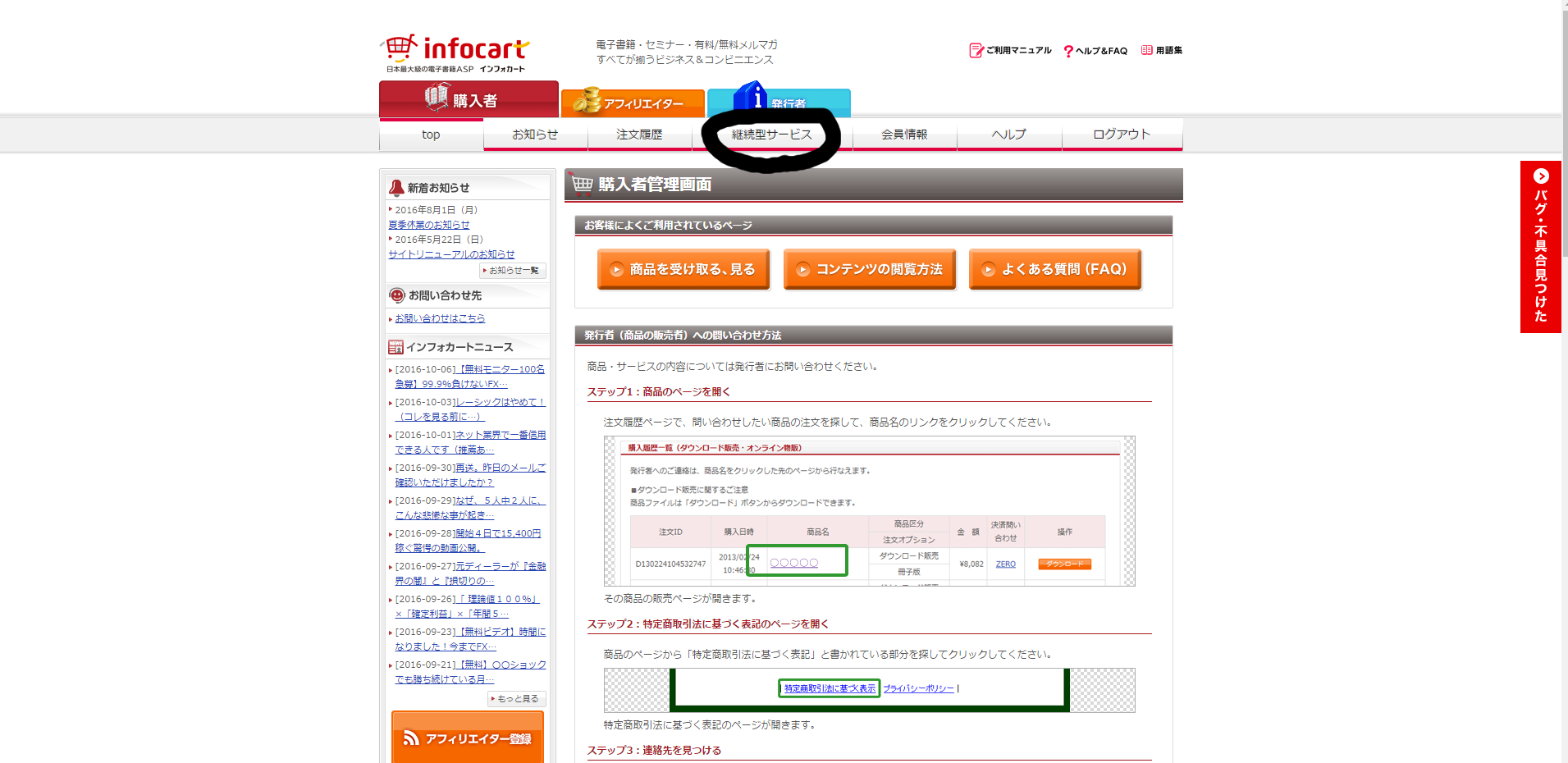
一覧の画面に、解除するボタンがあるので、
それを押して画面の指示に従えば、無事に退会は完了です。
これで全ての手順は終了です。お疲れ様でした。







